Índice
![]() Sobre o Autor
Sobre o Autor
![]() Postagens Relacionadas
Postagens Relacionadas
Aprimorado por IA

- Corrigir vídeos quebrados, impossíveis de reproduzir, sem som, etc.
- Reparar imagens corrompidas e melhorar a qualidade com algoritmos avançados de IA.
- Corrigir arquivos PDF, Word, Excel e PowerPoint.
100% Seguro
Caso de usuário: tenho um problema fácil de resolver. Quando gravo um vídeo no PhotoBooth em um cenário, verifico o vídeo que gravei e ele fica atrasado para poder ver todas as fotos. O que posso fazer para me livrar disso? É um MacBook 2 totalmente novo. - da Comunidade Apple
O Photo Booth é necessário para usuários de macOS ou iPadOS que gostam de registrar suas vidas. As atualizações contínuas transformaram a ferramenta simples de gravação de vídeo/foto em um editor múltiplo que pode adicionar filtros. Você também pode baixar efeitos sonoros da Internet para decorar melhor seu vídeo ou foto.
Sempre há algo errado com o tempo. Você pode encontrar incidentes como vídeo do Photo Boothe corrompido, congelamento de vídeo do Photo Booth e atraso de vídeo do Photo Booth em sua vida diária. Esta postagem examinará várias maneiras eficazes de resolver o último problema. Espero que você consiga resolver isso aqui. Leia!
Correção 1. Reparar atraso de vídeo do Photo Booth causado por corrupção de vídeo
Se o problema de atraso for causado por corrupção de vídeo, o problema será muito mais fácil porque você pode consultar uma ferramenta robusta de reparo de vídeo para ser seu poderoso assistente. EaseUS Fixo Video Repair é sua escolha difícil de matar devido à sua eficácia e eficiência.
EaseUS Fixo Video Repair costumava ser uma ferramenta de reparo de vídeo exclusiva do Windows, mas agora pode ser executado em macOS como o macOS Ventura para reparar arquivos de vídeo corrompidos no Mac . Este software pode corrigir erros como vídeo do Photo Booth corrompido , tela preta no iMovie e vídeo que não funciona no Mac , que os usuários do macOS provavelmente encontrarão perfeitamente.
Você não precisa se preocupar com os formatos restritos porque ele pode reparar MP4, MOV, M2TS, MKV, MTS, 3GP, AVI, FLV, M4V e muito mais de câmeras, drones, CCTV DRV, dashcams, smartphones, servidores NAS e Cabine fotográfica - claro.
Também é famoso por sua simplicidade. Você entenderá o que digo lendo as instruções para consertar vídeos corrompidos com esta ferramenta de reparo de vídeo para Mac :
Passo 1. Baixe o EaseUS Fixo no seu Mac e inicie-o. Clique em "Reparar vídeo" à esquerda e clique em "Adicionar vídeo" para enviar seus arquivos de vídeo MP4/MOV/MKV/3GP corrompidos.

Passo 2. Selecione um vídeo direcionado e clique no botão "Reparar" para iniciar o processo de reparo de vídeo único. Se você deseja reparar todos os vídeos, selecione todos e clique em “Reparar Todos”.

Passo 3. Aguarde alguns minutos e os vídeos corrompidos serão reparados. O tempo que você espera depende de quão corrompidos estão seus vídeos. Em seguida, clique em "Exibir reparado" para visualizar os vídeos. Para salvar o vídeo corrigido, clique no botão "Salvar". Não há problema em manter vários vídeos. Basta escolher "Salvar tudo" para concluir.

Passo 4. Se o reparo rápido não funcionar, tente o modo de reparo avançado. Escolha “Reparo Avançado” para iniciar o processo. Após enviar um vídeo de exemplo, selecione “Confirmar”.

Passo 5. Uma janela com informações detalhadas sobre a corrupção e vídeos de amostra aparecerá. Clique em “Reparar agora” para iniciar o processo. Quando o reparo for concluído, você poderá visualizar os vídeos corrigidos e clicar no botão "Salvar" para manter os arquivos de vídeo reparados no caminho desejado.

Lembre-se de compartilhar esta postagem no Reddit ou Quora se você encontrar soluções aqui:
Correção 2. Forçar o encerramento do Photo Booth
Você pode corrigir o problema de atraso do vídeo forçando o encerramento do Photo Booth também. No entanto, esse método geralmente apresenta o risco de perda de dados. É melhor você fazer um backup do seu vídeo corrompido antes de começarmos.
Aqui estão as etapas detalhadas para resolver o atraso do vídeo da cabine fotográfica:
Passo 1. Clique no logotipo da Apple no canto superior esquerdo da tela e selecione "Forçar Encerramento" no menu suspenso.
Passo 2. Escolha o aplicativo Photo Booth na lista e clique em "Forçar Encerramento".
Passo 3. Clique em “Forçar Encerramento” novamente na nova janela para confirmar.

Se o encerramento forçado falhar, você pode consultar esta página:
Forçar o encerramento não funcionando no MacBook Pro/Air, como consertar
Existem vários métodos que podem ser usados para resolver o erro forçado de parar de funcionar no Mac.
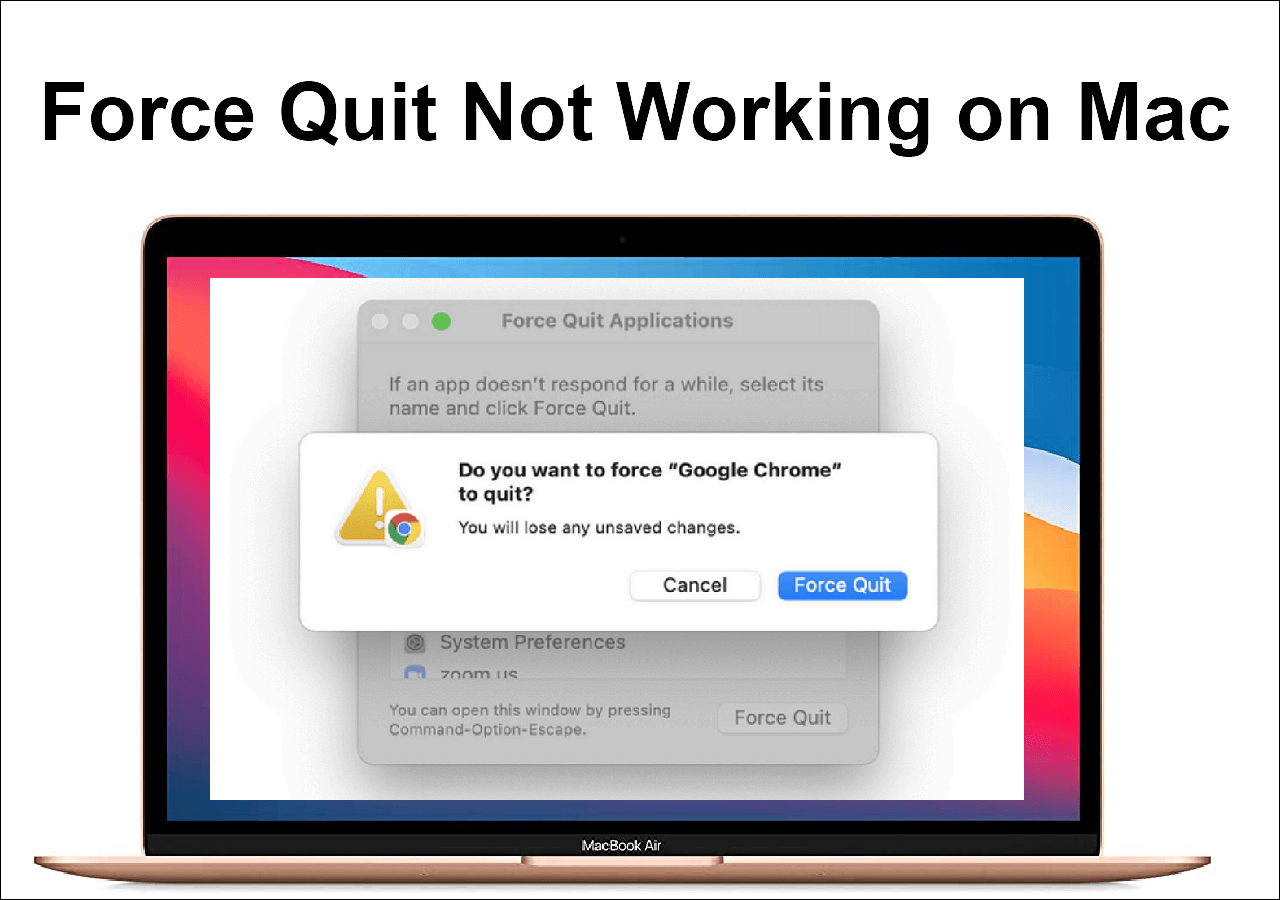
Correção 3. Limpe as imagens armazenadas
As imagens armazenadas no Photo Booth são carregadas na memória do seu PC assim que você inicia este aplicativo. Você pode limpar as imagens armazenadas para ajudar sua máquina com RAM limitada. Muitas fotos e vídeos armazenados podem explicar diretamente o atraso dos vídeos. E quanto menos memória, mais rápido o Photo Booth será executado. É melhor você fazer assim:
Passo 1. Vá para o diretório inicial do usuário e encontre a pasta Imagens (/user/Pictures/).

Passo 2. Crie uma nova pasta no diretório Imagens e nomeie-a (é melhor nomeá-la como fotos/backups do Photo Booth).
Etapa 3. Encontre a pasta "Photo Booth" onde as fotos e vídeos do Photo Boothe estão armazenados.
Passo 4. Agora, você precisa mover todos os arquivos de fotos e vídeos do “Photo Booth” para a pasta recém-criada. Você pode fazer isso manualmente ou por meio da GUI do Finder ou da linha de comando:
mv "/user/Pictures/Photo Booth/*" "/user/Pictures/Photo Booth backups/"
Etapa 5. Agora, certifique-se de ter movido com êxito todos os arquivos para a nova pasta. Se fizer isso, reinicie o Photo Booth e reabra o vídeo atrasado para ver se o problema persiste.
Você pode compartilhar esta postagem no Reddit ou Twitter se isso ajudar de alguma forma:
Correção 4. Desinstale e reinstale o Photo Booth
O último recurso é desinstalar e reinstalar o Photo Booth. É uma maneira simples, mas viável, que muitas vezes é negligenciada. Você também pode desinstalar e reinstalar o iMovie quando encontrar uma tela preta no iMovie . Leia as etapas abaixo:
Passo 1. Encontre e clique em abrir o Finder no Dock.
Passo 2. Selecione "Aplicativos" no painel esquerdo.
Etapa 3. Clique com o botão direito no ícone do Photo Booth e escolha "Desinstalar" no menu suspenso.

Perguntas frequentes sobre atraso de vídeo do Photo Booth
Aqui estão algumas perguntas frequentes nas quais você pode estar interessado:
1. Por que meus vídeos do Photo Booth estão lentos?
O Photo Booth pode usar muita memória e processadores ao gravar vídeos. É melhor você desligar outros aplicativos durante a gravação para que a qualidade do vídeo não diminua e fique lenta.
2. Como você corrige o vídeo no Photo Booth?
Aqui estão alguns métodos viáveis:
- Reparar vídeo corrompido do Photo Booth com software de reparo de vídeo
- Acesse vídeos do Photo Booth no Finder
- Inicialize seu Mac novamente no modo de segurança
- Tente atualizar seu Mac
3. Por que meu vídeo do Photo Booth não funciona no meu Mac?
Vários motivos podem fazer com que este Photo Booth não funcione:
- Software desatualizado
- Conflitos com outros aplicativos
- Armazenamento insuficiente
- Execute muitos aplicativos que consomem muitos recursos ao mesmo tempo
Palavras Finais
Esta postagem analisou quatro maneiras úteis de corrigir o atraso de vídeo do Photo Booth. Você pode tentar forçar o encerramento do aplicativo primeiro e, em seguida, limpar a imagem armazenada para desinstalar e reinstalar o aplicativo novamente. Se o seu vídeo estiver corrompido, use o EseUS Fixo Video Repair para ajudar. Você pode baixá-lo clicando no botão abaixo ou no banner. Tente agora!
Esta Página Foi Útil?